文字を入力・変換中に、電子辞典を使ってことばの意味を確かめることができます。
電子辞典に、音声データや画像データが含まれる場合は、再生することもできます。
▼注意
- この機能は、ATOK 2006で使用できる電子辞典がセットアップされている場合に利用できます。
- 選択されているスタイルや使用しているキーボードの種類によっては、[End]キーを押しても電子辞典検索できない場合があります。
I 電子辞典を検索する
■操作
●日本語の意味を調べる
- 調べたいことばに変換します。
尊顔
- [End]キー 【MS-IMEスタイル】 を押します。
電子辞典検索ウィンドウに、電子辞典の内容が表示されます。
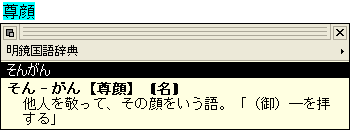
※上記の画面は、「明鏡国語辞典」を例として使用しています。
●英単語の意味を調べる
- ATOKパレットの[あ]をクリックして表示されるメニューから[半角英字]または[全角英字]を選択して、アルファベットを入力するモードに切り替えます。
ローマ字入力の場合は、[Shift]キーを押したまま文字キーを押すと、アルファベットを入力するモードに切り替わります。
- 調べたい単語を入力します。
未確定の状態でアルファベットが入力されます。
screw - [End]キー 【MS-IMEスタイル】 を押します。
電子辞典検索ウィンドウに、電子辞典の内容が表示されます。
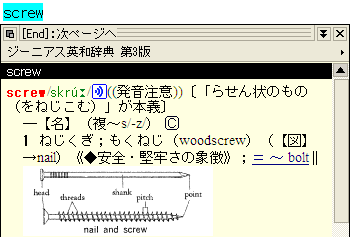
電子辞典に音声データが含まれる場合は、
 が表示されます。
が表示されます。 をクリックすると、再生できます。
をクリックすると、再生できます。※上記の画面は、「ジーニアス英和辞典 第3版」を例として使用しています。
●こんなときは
- 推測変換候補が表示されているときや、推測候補モードの候補を選択中に[End]キー 【MS-IMEスタイル】 を押すと、推測変換候補に表示されている文字列や、推測候補モードで選択している候補の文字列で電子辞典検索ができます。
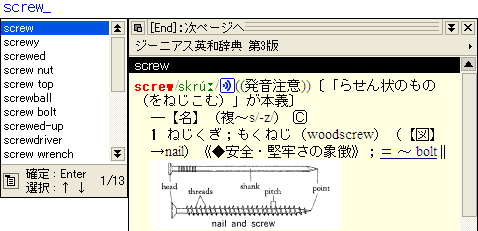
※推測候補モードでは通常の変換モードと異なり、電子辞典で検索できる単語の右端に > は表示されません。
- 複数の文節で構成されたことばのうち、注目文節のことばだけを検索したいときは、電子辞典検索ウィンドウの上で右クリックし、[【○○】を検索] *1 を選択します。
*1○○には、変換対象のことばが入ります。
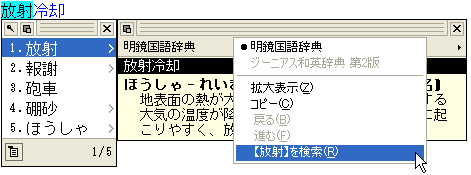
II 検索する電子辞典を切り替える
電子辞典検索ウィンドウの上部に表示されている電子辞典名をクリックし、切り替えたい電子辞典を選択します。
※候補ウィンドウが表示されているときは、候補ウィンドウ上で右クリックし、表示されるメニューの[電子辞典]から検索したい電子辞典を選択します。
※検索した単語での辞書引き結果が見つからない場合は、電子辞典が淡色表示されます。
【例】国語辞典から和英辞典に切り替える
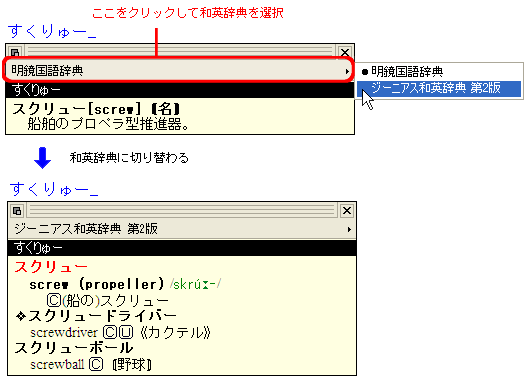
※上記の画面は、「明鏡国語辞典」「ジーニアス和英辞典 第2版」を例として使用しています。
III 電子辞典検索と同音語用例表示を切り替える
電子辞典に掲載されている単語には、候補ウィンドウで単語の右側に  が付いて表示されます。
が付いて表示されます。
候補ウィンドウで  マークのある単語に反転カーソルを合わせてしばらくすると電子辞典検索ウィンドウが自動的に表示されます。
マークのある単語に反転カーソルを合わせてしばらくすると電子辞典検索ウィンドウが自動的に表示されます。
同音語用例と電子辞典の両方に説明のある単語には、 が付いて表示されます。同音語の説明が表示されているときは、[End]キー 【MS-IMEスタイル】 を押すと電子辞典の内容に切り替わります。
が付いて表示されます。同音語の説明が表示されているときは、[End]キー 【MS-IMEスタイル】 を押すと電子辞典の内容に切り替わります。
ただし、電子辞典検索ウィンドウに[[End]:次ページへ]と表示されているときは、次ページへの移動になります。[End]キーを何回か押して[[End]:同音語用例に切替]と表示されたときに[End]キーを押すと、文例の説明に切り替わります。
![同音語用例と辞書引きを[End]キーで切り替えて表示](/faq/1032/app/servlet/load?image=atok19wchm/img/kwin_drmouse_chg.gif)
※上記の画面は、「明鏡国語辞典」を例として使用しています。
IV 電子辞典検索の便利な機能
▼注意
ATOK プロパティで[同音語の選択支援]が[しない]になっているときは、電子辞典を検索することはできません。以下の手順で、設定を変更します。
- ATOK プロパティを起動します。
- [入力・変換]シートの[校正支援-用語・用例]を選択します。
- [同音語の選択支援]で[する]または[する(自動)]を選択します。
- [OK]をクリックします。